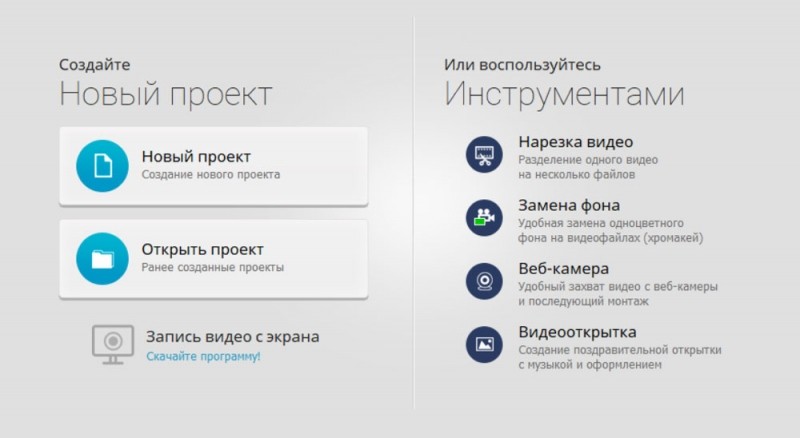В статье вы узнаете о том, как наложить музыку на видео на компьютере или на телефоне. Вы найдёте подборку удобных компьютерных программ, приложений и онлайн-платформ. Сможете воспользоваться подробными инструкциями по добавлению саундтрека с помощью этого ПО.
Все перечисленные программы для монтажа можно скачать по ссылке.
Как наложить на видео музыку на компьютере
С помощью простого программного обеспечения для компьютера можно поставить музыку на видео за несколько минут и при этом получить удовольствие от этого процесса.
ВидеоМОНТАЖ
Удобный видеоредактор, который позволяет создавать ролики в высоком качестве. ВидеоМОНТАЖ обладает широким функционалом — соединяйте несколько видеозаписей в одну, накладывайте аудиосопровождение, примените эффекты и переходы. Софт предлагает понятный интерфейс на русском языке, поэтому подойдет как новичкам, так и более опытным пользователям.
Имеет большое количество функций для работы со звуком. Выберите один из треков, предлагаемых программой, загрузите свой или сделайте озвучку с помощью микрофона. Редактор позволяет наложить мелодию на весь фильм или на его отдельную часть.
Разберёмся, как добавить музыку в видео через ВидеоМОНТАЖ.
- Запустите программу и нажмите «Новый проект.
- В открывшейся вкладке воспользуйтесь функцией «Проект с нуля», если хотите подробно познакомиться с функционалом видеоредактора, или щелкните по «Конструктор видео», если хотите смонтировать видеоролик за несколько кликов.
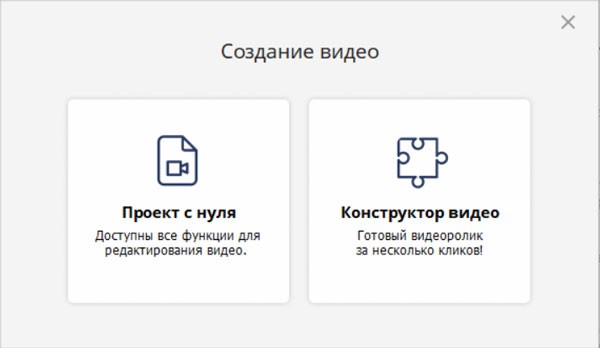
Если вы решили смонтировать ролик через конструктор, следуйте инструкции: загрузите материалы, примените эффекты и установите переходы. Ваш видеоролик готов!
- При создании проекта с нуля работа начинается с загрузки необходимых материалов. Это можно сделать с помощью кнопок «Добавить видео и фото» и «Добавить аудиофайлы».
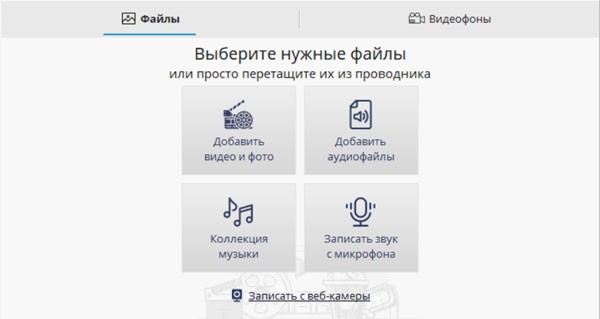
- В открывшемся окне найдите папку с нужным аудио, кликните на него и нажмите «Открыть».
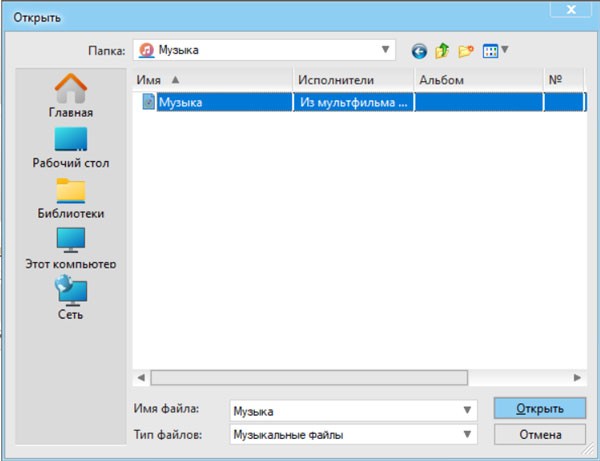
Программа предоставляет обширный каталог аудиозаписей (кнопка «Коллекция музыки» в шаге 3), из которого вы также можете выбрать подходящую композицию и нажать «Добавить выделенные треки».
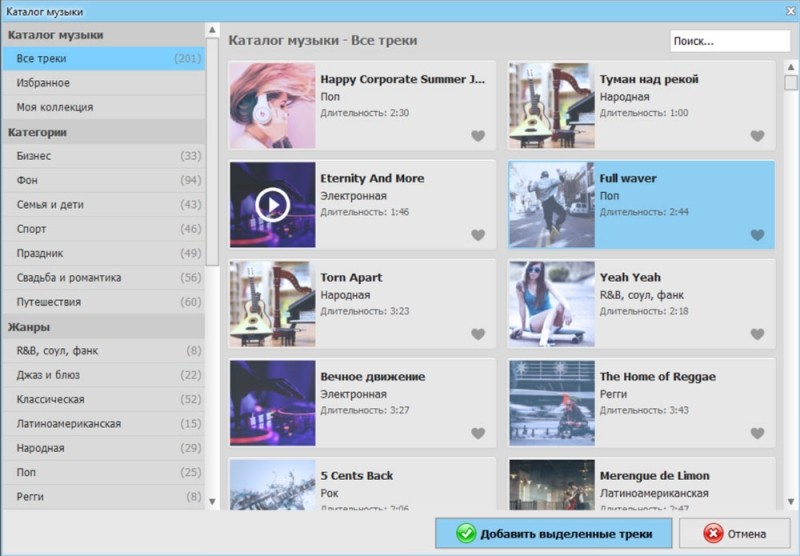
Теперь вы можете:
- регулировать длительность аудио, потянув мышкой за край трека;

- загрузить еще несколько композиций и настроить их последовательность;
- установить нужный уровень громкости и применить аудиоэффекты.
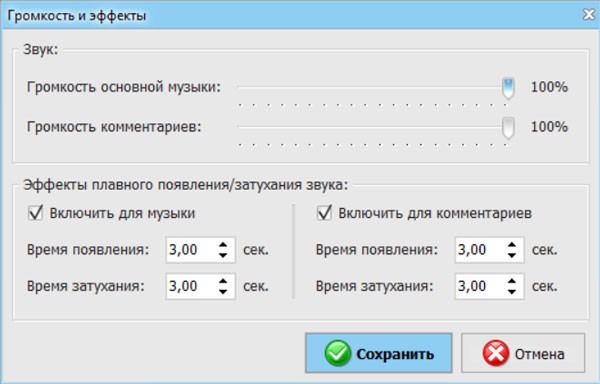
Чтобы экспортировать результат, нажмите «Сохранить» и выберите нужный формат.
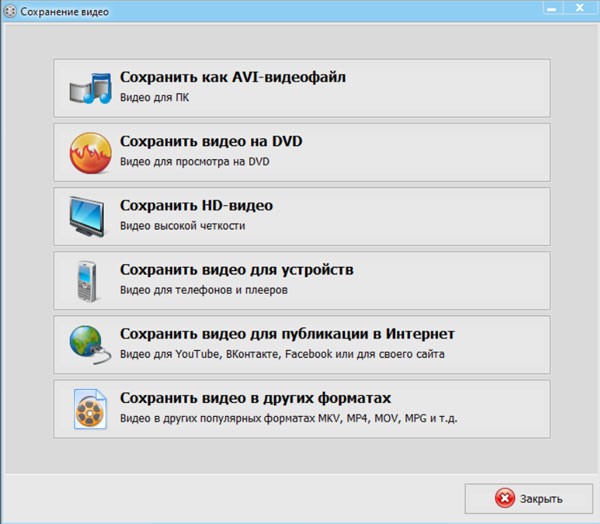
VEGAS
Профессиональный видеоредактор, который имеет большой функционал в работе с аудиодорожками. Позволяет загружать неограниченное количество саундтреков и накладывать их друг на друга, создавая новые дорожки. Однако работа в VEGAS может быть сложна для новых пользователей.
- Запустите программу и создайте новый проект.
- Импортируйте ролик, на который будете накладывать саундтрек. Для этого зайдите в меню «File», выберите пункт «Open». В открывшемся окне найдите нужную папку и файлы в ней. Кликните по кнопке «Open».
- Создайте аудиодорожку. В меню «Insert» воспользуйтесь пунктом «Audio Track».
- Загрузите аудиотрек. Выберите композицию в хранилище слева и перетащите её на добавленную только что дорожку.
- Скачайте результат. Откройте меню «File», нажмите «Render As», укажите название файла и формат, в котором вы хотите его сохранить.
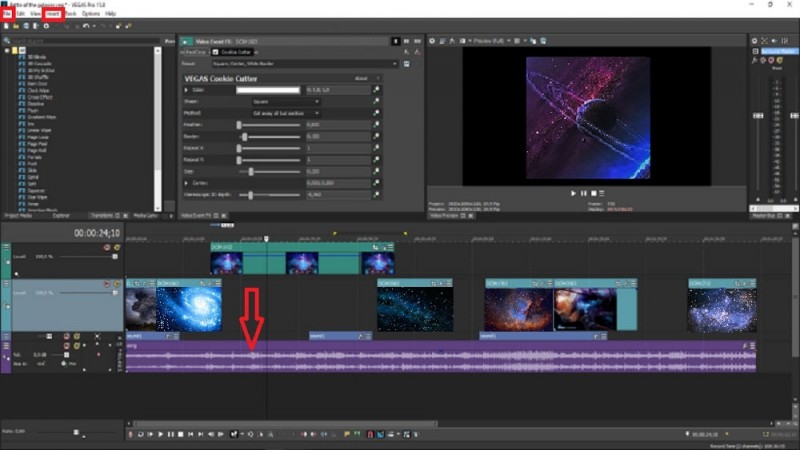
DaVinci Resolve
Профессиональное ПО, которое позволяет редактировать исходники практически всех видеоформатов, делать цветокоррекцию и совершенствовать звук. Однако интерфейс может оказаться непонятным для начинающих пользователей.
- Запустите программу и создайте новый проект.
- Импортируйте файлы, с которыми будете работать. На нижней панели управления перейдите в раздел «Media». Добавить исходники можно двумя способами: перетащить их с компьютера или найти в хранилище, которое расположено слева.
- Переместите материалы на дорожки. Для этого вернитесь в раздел «Edit». Все материалы сейчас находятся в меню слева. Кликните на нужный элемент и перетащите его на дорожку, как это показано на скриншоте ниже.
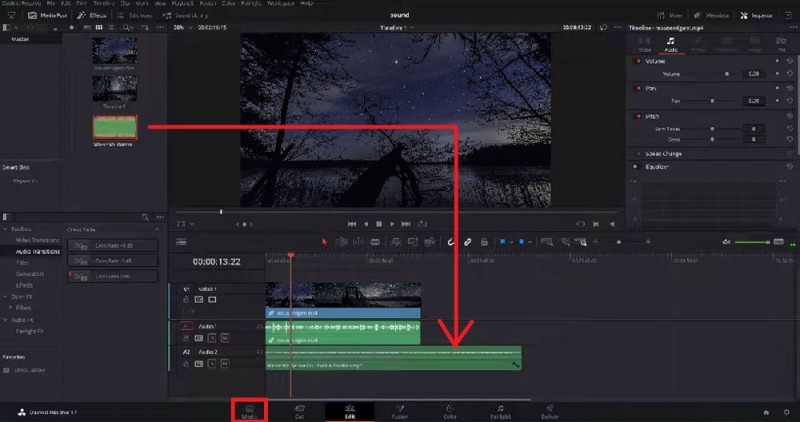
- Отредактируйте аудио: измените громкость, высоту мелодии, скорость её воспроизведения. Возможные функции вы найдёте в разделе «Inspector» (левый верхний угол), в пункте «Audio».
AddAudioToVideo
Один из самых понятных онлайн-сервисов. Если вы хотите только добавить мелодию, AddAudioToVideo — хороший способ сделать это за пару минут.
- В поле «Выберите видео файл» щёлкните «Ищите» и отыщите ролик на вашем устройстве.
- В поле «Выберите звуковой файл» кликните «Ищите» и импортируйте трек из хранилища.
- Щелкните по кнопке «Загрузить».
- Подождите несколько секунд, пока сервис обработает ваш фильм.
- Скачайте результат, кликнув «Download File».
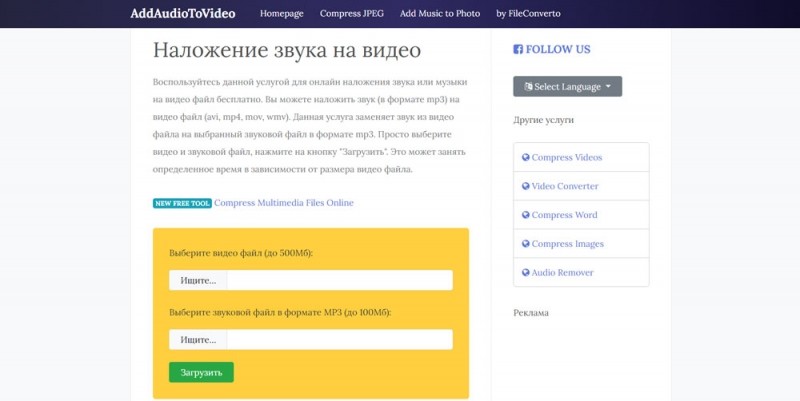
Clideo
Удобная онлайн-платформа, содержащая функции для склейки, наложения субтитров, создания рингтонов и другие.
Чтобы вставить аудио с помощью Clideo:
- Обратитесь к разделу «Объединить» на сайте Clideo.
- Кликните «Выберите файлы» в открывшемся окне, найдите исходник в хранилище и кликните «Открыть». Теперь можно указать желаемый формат, пропорции, загрузить ещё несколько видеозаписей.
- Щелкните «Добавить аудио» и откройте нужную композицию. Отрегулируйте громкость аудиосопровождения и основного клипа.
- Выберите «Экспорт», чтобы сохранить ролик. Подождите несколько минут и кликните «Скачать».
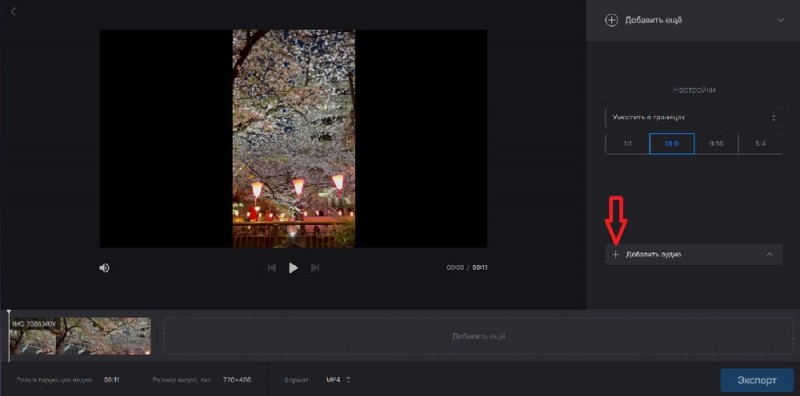
Как добавить музыку в видео на iOS или Android
Компьютер не всегда находится рядом, да и создать короткий видеоролик бывает удобнее на телефоне. Поэтому теперь расскажем, как вставить музыку в видео с помощью телефона и какие приложения можно для этого использовать.
iMovie
Приложение для устройств Apple, которое позволяет монтировать видеозаписи, накладывать аудиосопровождение на клип, использовать эффекты и переходы. Имеет функции стабилизации и автоулучшения.
Чтобы наложить мелодию:
- Откройте приложение и начните новый проект, кликнув «Фильм».
- В появившемся окне выберите нужные элементы, а затем нажмите «Создать фильм».
- Добавьте саундтрек, коснувшись значка «Плюс» и перейдя в раздел «Аудио».
- Если хотите наложить свой звук, перейдите в «Моя музыка» и отыщите аудиофайл в телефоне. Тапните на плюсик рядом с выбранной композицией. Также вы можете воспользоваться пунктом «Саундтреки» и выбрать один из треков в коллекции приложения.
- Обрежьте аудио, если это необходимо.
- Коснитесь надписи «Готово» в левом верхнем углу, чтобы сохранить ролик. В открывшемся окне нажмите «Поделиться», а после «Сохранить».
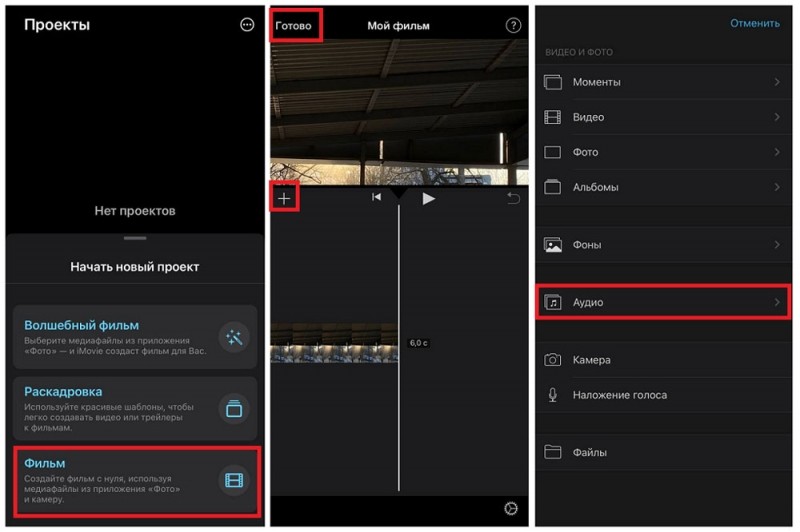
InShot
Фото- и видеоредактор для iOS и Android с простым интерфейсом. Удобное в использовании приложение, с помощью которого вы сможете быстро наложить фоновую мелодию. Для этого:
- Откройте приложение и в поле «Создать новое» выберите вариант «Видео».
- Найдите видеофайл, на который будете накладывать трек.
- В нижнем меню коснитесь пункта «Музыка», кликните «Музыка+».
- Выберите трек из предлагаемых редактором или загрузите свой, тапнув «Моя музыка». Нажмите «Используйте».
- При необходимости обрежьте добавленный файл и измените его громкость. Коснитесь галочки, чтобы сохранить звук.
- Чтобы экспортировать результат, нажмите «Сохранить» в верхнем правом углу. Настройте разрешение, частоту кадров и формат.
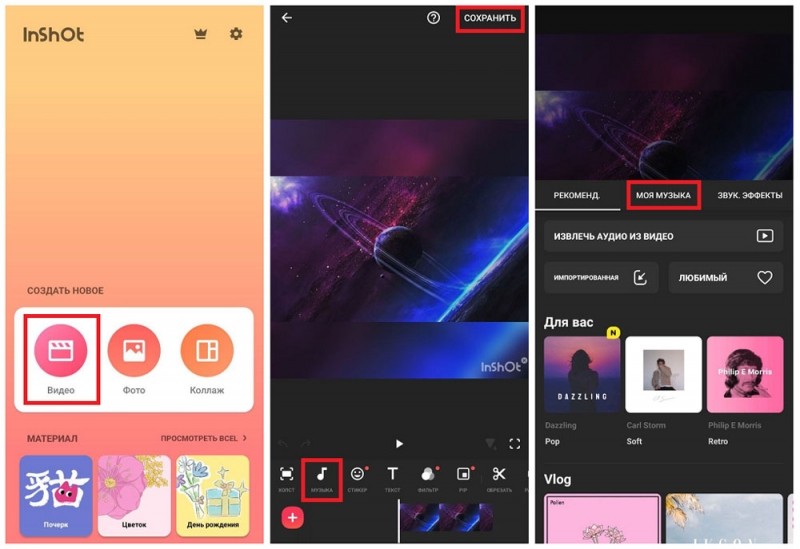
Заключение
Теперь вы знаете, как накладывать музыку на видео. Можете пользоваться разными устройствами и редакторами, применять удобный для вас способ. Все перечисленные программы помогут вам создать хороший видеоролик, но некоторые имеют ограниченный функционал или могут быть сложны в работе новым пользователям.
Проще всего установить ВидеоМОНТАЖ — он имеет понятный интерфейс, позволяет быстро создать качественный контент. Вы можете импортировать свой трек или выбрать композицию из обширной коллекции в самой программе, а также отредактировать аудио под нужный вам формат.